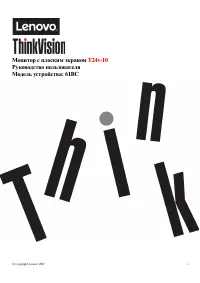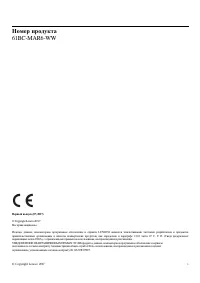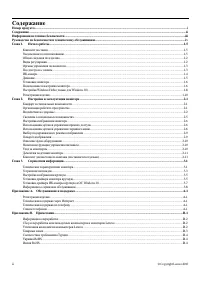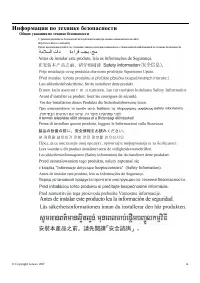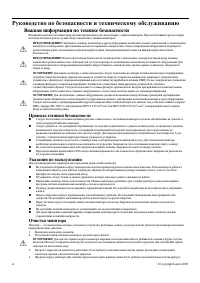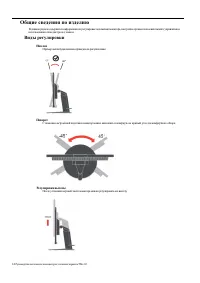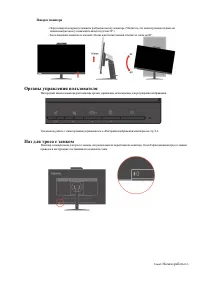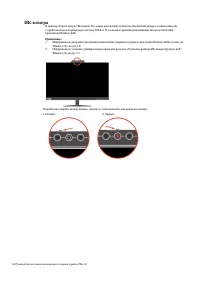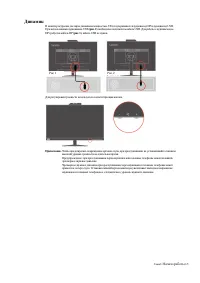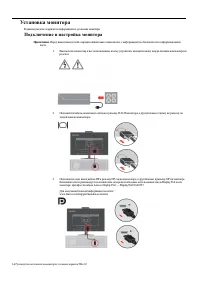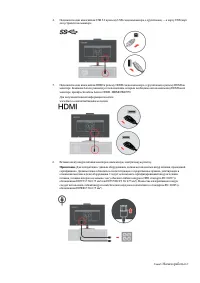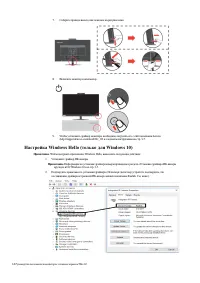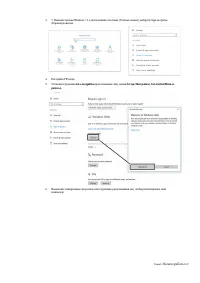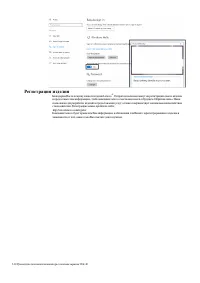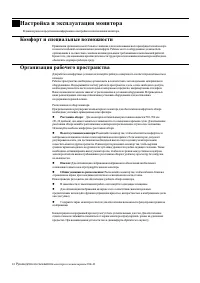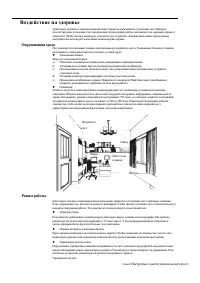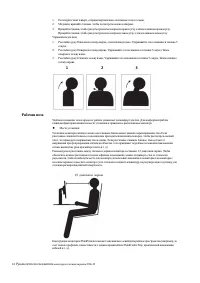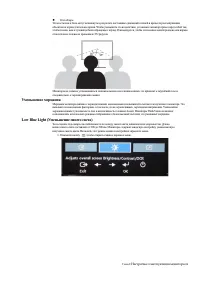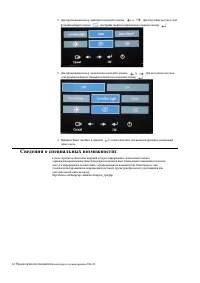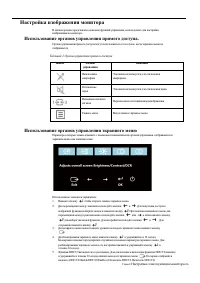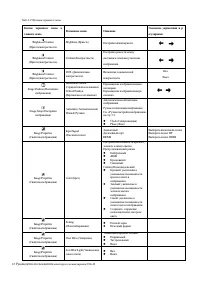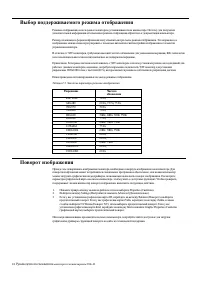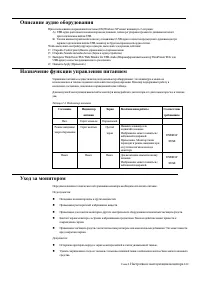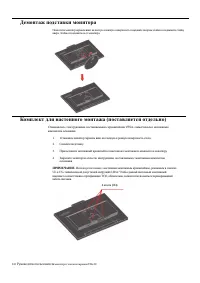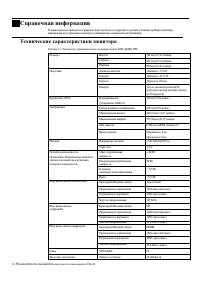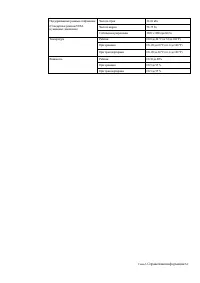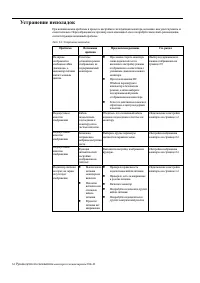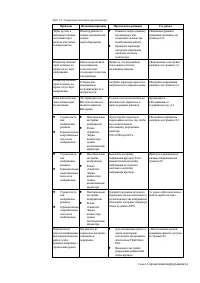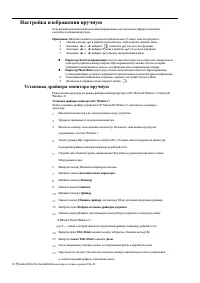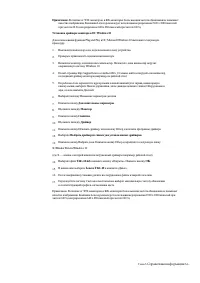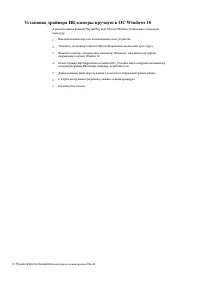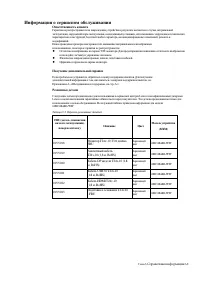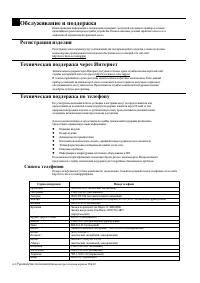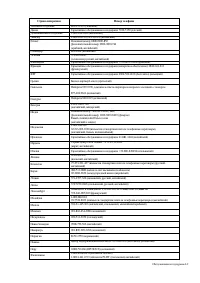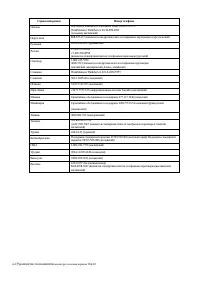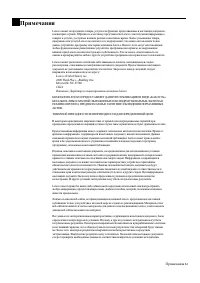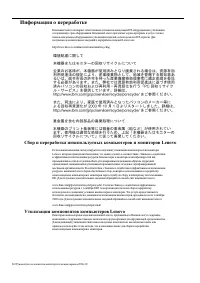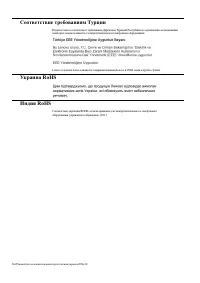Мониторы Lenovo T24v-10 61BCMAT6EU - инструкция пользователя по применению, эксплуатации и установке на русском языке. Мы надеемся, она поможет вам решить возникшие у вас вопросы при эксплуатации техники.
Если остались вопросы, задайте их в комментариях после инструкции.
"Загружаем инструкцию", означает, что нужно подождать пока файл загрузится и можно будет его читать онлайн. Некоторые инструкции очень большие и время их появления зависит от вашей скорости интернета.
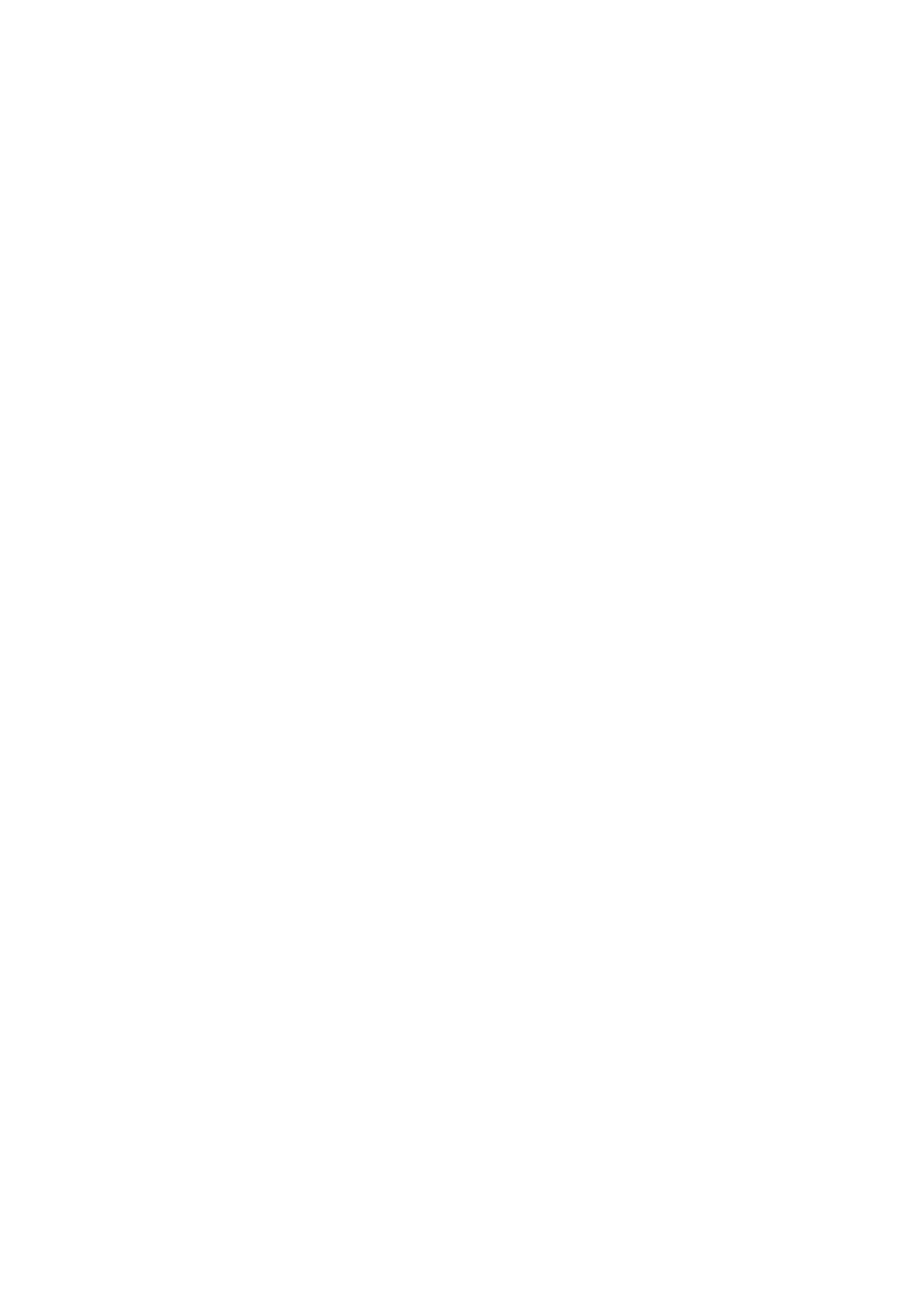
Примечание.
В отличие от ЭЛТ-мониторов, в ЖК-мониторах более высокая частота обновления не повышает
качество изображения. Компания Lenovo рекомендует использование разрешения 1920 x 1080 пикселей
при частоте 60 Гц или разрешение 640 x 480 пикселей при частоте 60 Гц.
Установка драйвера монитора в ОС Windows 10
Для использования функции Plug and Play в ОС Microsoft Windows 10 выполните следующую
процедуру.
1.
Выключите компьютер и все подключенные к нему устройства.
2.
Проверьте правильность подключения монитора.
3.
Включите монитор, затем включите компьютер. Подождите, пока компьютер загрузит
операционную систему Windows 10.
4.
На веб-странице http://support.lenovo.com/docs/t24v_10 можно найти и загрузить на компьютер
подходящий драйвер монитора (например, на рабочий стол).
5.
На рабочем столе переместите курсор мыши в левый нижний угол экрана, нажав правую
кнопку мыши, выберите Панель управления, затем дважды щелкните значок Оборудование и
звук, а затем нажмите Дисплей.
6.
Выберите вкладку Изменение параметров дисплея.
7.
Нажмите кнопку
Дополнительные параметры
.
8.
Щелкните вкладку
Монитор
.
9.
Нажмите кнопку
Свойства
.
10.
Щелкните вкладку
Драйвер
.
11.
Нажмите кнопку Обновить драйвер, затем кнопку Обзор для поиска программы драйвера.
12.
Выберите
Выбрать драйвер из списка уже установленных драйверов
.
13.
Нажмите кнопку Выбрать диск. Нажмите кнопку Обзор и перейдите в следующую папку:
X:\Monitor Drivers\Windows 10
(где X — «папка, в которой находится загруженный драйвер» (например, рабочий стол))
14.
Выберите файл
T24v-10.inf
и нажмите кнопку «Открыть». Нажмите кнопку
OK
.
15.
В новом окне выберите
Lenovo
T24v-10
и нажмите «Далее».
16.
После завершения установки удалите все загруженные файлы и закройте все окна.
17.
Перезапустите систему. Система самостоятельно выберет максимальную частоту обновления
и соответствующий профиль согласования цвета.
Примечание. В отличие от ЭЛТ-мониторов, в ЖК-мониторах более высокая частота обновления не повышает
качество изображения. Компания Lenovo рекомендует использование разрешения 1920 x 1080 пикселей при
частоте 60 Гц или разрешение 640 x 480 пикселей при частоте 60 Гц.
Глава 3.
Справочная информация
3-6
Содержание
- 3 Содержание
- 4 Информация по технике безопасности; Общие указания по технике безопасности
- 5 Руководство по безопасности и техническому обслуживанию; Важная информация по технике безопасности; Правила техники безопасности
- 6 Начало работы; Комплект поставки
- 7 Общие сведения по изделию; Виды регулировки
- 8 Органы управления пользователя
- 10 Динамик
- 11 Установка монитора; Подключение и настройка монитора
- 13 Настройка Windows Hello (только для Windows 10)
- 15 Регистрация изделия
- 16 Настройка и эксплуатация монитора; Комфорт и специальные возможности
- 17 Воздействие на здоровье; Окружающая среда
- 18 Рабочая поза
- 19 Уменьшение мерцания
- 20 Сведения о специальных возможностях
- 21 Настройка изображения монитора; Использование органов управления прямого доступа.; Использование органов управления экранного меню
- 24 Выбор поддерживаемого режима отображения; Поворот изображения
- 26 Демонтаж подставки монитора; Комплект для настенного монтажа (поставляется отдельно)
- 27 Справочная информация; Технические характеристики монитора
- 29 Устранение неполадок
- 31 Настройка изображения вручную; Установка драйвера монитора вручную
- 33 Установка драйвера ИК-камеры вручную в ОС Windows 10
- 34 Информация о сервисном обслуживании
- 35 Обслуживание и поддержка; Список телефонов
- 39 Информация о переработке; Утилизация компонентов компьютеров Lenovo
- 40 Товарные знаки